4 월 업데이트 2024: 우리의 최적화 도구를 사용하여 오류 메시지를 받지 않고 시스템 속도를 늦추십시오. 지금 다운로드 이 링크
- 다운로드 및 설치 여기에 수리 도구.
- 컴퓨터를 스캔하도록 합니다.
- 그러면 도구가 컴퓨터 수리.
Windows에는 이미지를 개별적으로 수동으로 실행할 필요없이 운영 체제에서 다른 컴퓨터 시스템으로 이미지를 배포하는 데 사용할 수있는 많은 도구가 있습니다. 그러나 때로는 일이 잘되지 않을 수 있으며 '부팅 파일 복사를 시도 할 때 오류 발생'이라는 오류 메시지가 표시 될 수 있습니다. 이것은 bcdboot를 새 이미지에 적용하려고 할 때 발생합니다. 이중 시작을 시작하려고 할 때 일부 사용자는 문제에 직면 할 수 있습니다.
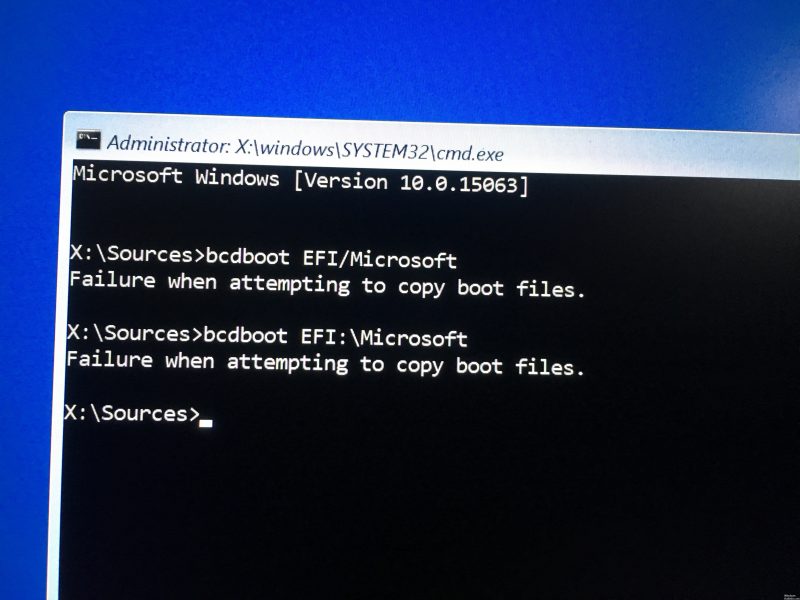
Bcdboot는 운영 체제 부팅 파일을 구성하는 데 사용할 수있는 명령 줄 유틸리티입니다. 하드 드라이브에 파티션을 만들거나 심지어 수리 손상된 부팅 파일. 오류 메시지의 원인은 시스템 파티션의 비활성 상태입니다. 위의 오류 메시지가 나타나면 운영 체제가 시작되지 않고 오류 메시지 만 볼 수 있습니다. 그러나 간단한 해결책으로 문제를 해결하는 방법을 보여주기 때문에 이는 정확하지 않습니다.
CMD를 통해 부팅 파일을 복사 할 때 BCD 부팅 오류가 수정되었습니다.
UEFI 인터페이스/옵션을 통해 WinPE 플레이어를 시작하면 BCDBOOT는 기본적으로 GPT 및 EFI 펌웨어로 작업을 시도합니다. EFI 예비 파티션이 생성되지 않았기 때문에 누락된 경우 다음 메시지가 표시됩니다. Error when copying boot files. BIOS / LEGACY 옵션을 사용하여 WinPE 드라이브를 시작하는 경우 BCDBOOT는 기본적으로 BIOS의 MBR 및 펌웨어로 작업을 시도합니다.
따라서 USB 스틱에서 비 EFI 디스크를 시작했지만 디스크가 GPT 및 UEFI 인 경우 다음 명령을 실행해야합니다.

bcdboot c : \ Windows / s S : / f EFI
따라서 c는 Windows 파티션을 의미하고 S :는 EFI 파티션을 의미합니다.
반대로 LEGACY를 실행할 수 없거나 실행하지 않으려는 경우이 명령을 사용하여 이전 MBR 드라이브를 만들어야합니다.
2024년 XNUMX월 업데이트:
이제 이 도구를 사용하여 파일 손실 및 맬웨어로부터 보호하는 등 PC 문제를 방지할 수 있습니다. 또한 최대 성능을 위해 컴퓨터를 최적화하는 좋은 방법입니다. 이 프로그램은 Windows 시스템에서 발생할 수 있는 일반적인 오류를 쉽게 수정합니다. 손끝에 완벽한 솔루션이 있으면 몇 시간 동안 문제를 해결할 필요가 없습니다.
- 1 단계 : PC 수리 및 최적화 도구 다운로드 (Windows 10, 8, 7, XP, Vista - Microsoft Gold 인증).
- 2 단계 : "스캔 시작"PC 문제를 일으킬 수있는 Windows 레지스트리 문제를 찾으십시오.
- 3 단계 : "모두 고쳐주세요"모든 문제를 해결합니다.
bcdboot c : \ Windows / s S : / f BIOS
여기서 S :이 경우 시스템 파티션입니다.
컴퓨터가 UEFI 또는 LEGACY를 지원하는지 확실하지 않으면 다음 명령을 시도해보십시오.
bcdboot c : \ windows / ss : / f 모두
모두는 BIOS 및 UEFI 파일이 하드 디스크에 복사됨을 의미합니다.
S는 시스템 파티션이고 Windows 파일이 들어있는 파티션이 아님을 기억하십시오.
Windows 디스크에서 부팅하기
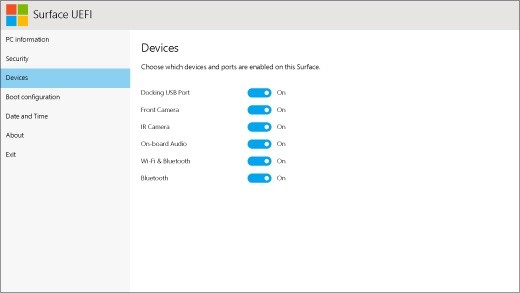
문제를 해결하려면 Windows 디스크에서 부팅해야합니다.
- Windows 설치 지원을 사용하여 컴퓨터를 부팅하십시오.
- 키보드의 적절한 시간과 유형을 선택하십시오.
- 왼쪽 하단에서 컴퓨터 복구를 클릭하십시오.
- 옵션 선택 화면에서 문제 해결을 선택하십시오.
- 문제 해결 화면에서 고급 옵션을 클릭하십시오.
- 명령 프롬프트 명령을 클릭하십시오.
- 한 번에 하나씩 다음 명령을 입력 한 다음 각 명령 줄 다음에 Enter 키를 누릅니다.
Bootrec / fixmbr
Bootrec / fixboot
부트 레크 / 스캔
Bootrec / rebuildbcd / rebuildbcd / rebuildbcd / rebuildbcd
그만 -
마지막 주문 후 약 1 분 후에 컴퓨터가 꺼집니다. 이제 Windows 미디어를 삭제할 수 있습니다.
컴퓨터를 다시 시작합니다.
https://forums.whirlpool.net.au/archive/2460565
전문가 팁 : 이 복구 도구는 리포지토리를 검색하고 이러한 방법이 효과가 없는 경우 손상되거나 누락된 파일을 교체합니다. 문제가 시스템 손상으로 인한 대부분의 경우에 잘 작동합니다. 또한 이 도구는 시스템을 최적화하여 성능을 최대화합니다. 그것은에 의해 다운로드 할 수 있습니다 여기를 클릭

CCNA, 웹 개발자, PC 문제 해결사
저는 컴퓨터 애호가이자 실습 IT 전문가입니다. 컴퓨터 프로그래밍, 하드웨어 문제 해결 및 수리 분야에서 수년간의 경험을 갖고 있습니다. 저는 웹 개발과 데이터베이스 디자인 전문입니다. 네트워크 디자인 및 문제 해결을위한 CCNA 인증도 받았습니다.

